GoPro의 SD 카드 오류는 무엇입니까?
세계에서 가장 다재다능한 액션 카메라인 GoPro는 SD 카드를 다룰 때 그들이 주장하는 것처럼 다재다능하지 않습니다. GoPro 사용자는 일반적으로 화면에 "NO SD" 또는 "SD Err"라는 오류 메시지가 표시되는 이 SD 카드 오류에 직면합니다. 이는 GoPro 카메라가 SD 카드와 통신할 수 없음을 의미합니다. 이 SD 카드 오류의 원인에 대해 논의하고 GoPro SD 카드 오류를 수정하는 방법도 보여드리겠습니다. GoPro에서 촬영한 동영상과 사진을 잃어버린 경우 여기에서 데이터를 복구할 수 있는 솔루션이 있습니다.
내 GoPro에 SD 카드 오류가 표시되는 이유?
스마트폰, DSLR 또는 GoPro 카메라는 모두 SD 카드를 사용하여 사진과 비디오를 저장합니다. GoPro는 특히 중단 없이 작동하려면 읽기 및 쓰기 속도가 매우 빠른 특정 SD 카드가 필요합니다. 카메라의 요구 사항을 충족하지 않는 SD 카드를 사용하면 GoPro SD 카드 오류가 발생합니다.

SD 오류 없음 또는 SD 카드 오류:
이것은 다음 중 하나입니다 GoPro 카메라에서 가장 흔한 오류. 오류는 사용 중인 GoPro 버전에 관계없이 동일합니다. GoPro SD 카드 오류를 수정하는 방법을 살펴보겠습니다.
이 문서는 다음 GoPro 버전에서 GoPro SD 카드 오류를 수정하는 데 도움이 됩니다:
- HERO
- HD HERO2
- HERO3+
- HERO3
- HERO4
- HERO Session
- HERO+
- HERO+ LCD
- Hero5
- HERO5 Session
- Hero 6
- Hero 7
- Hero 8
- Hero 9
- Hero 10
GoPro SD 카드 오류를 수정하는 3가지 빠른 방법?
GoPro SD 카드 오류를 수정하려면 아래에 언급된 방법을 하나씩 따르기만 하면 됩니다.:
- SD 카드 제거 또는 재삽입:
SD 카드가 카메라에 제대로 삽입되어 있는지 확인하십시오. 제거했다가 다시 올바르게 삽입해 보십시오. 또한 SD 카드에 먼지나 이물질이 묻은 경우 SD 카드를 청소하는 것이 좋습니다. 천으로 이소프로필 알코올을 사용하여 SD 카드를 청소할 수 있습니다. SD 카드가 건조한지 확인한 다음 카드를 카메라에 다시 삽입하십시오. SD 카드에 여전히 NO SD 오류가 표시되면 다음 방법으로 이동하십시오. - GoPro 호환 SD 카드 사용해 보기:
고해상도 동영상을 촬영한 후 GoPro SD 카드 오류가 발생했고 읽기 및 쓰기 속도가 느려 SD 카드에 문제가 있는 경우. GoPro와 호환되는 다른 SD 카드를 사용해 보고 같은 오류가 표시되는지 확인하세요. - 오류가 있는 SD 카드 포맷:
오류가 SD 카드의 문제로 인한 것이라고 확신하는 경우 이전 단계를 수행한 후 SD 카드를 포맷해야 합니다. Windows 및 Mac에서 SD 카드를 포맷하는 방법은 무엇입니까? GoPro SD 카드 오류를 수정해야 합니다.
그러나 우리 모두는 SD 카드를 포맷하면 SD 카드에 존재하는 모든 것이 지워진다는 것을 알고 있습니다. 컴퓨터에서 SD 카드를 읽을 수 있는 경우 데이터를 백업한 다음 SD 카드를 포맷하는 것이 좋습니다.
SD 카드를 컴퓨터에 연결할 때 데이터가 표시되지 않으면 손상 가능성이 있다는 신호입니다. 문제를 해결하는 유일한 방법은 SD 카드를 포맷하는 것이지만 SD 카드 복구 소프트웨어를 사용하여 데이터를 복구해야 합니다 손상된 SD 카드에서 데이터 수정 및 복구 – 최고의 가이드.
GoPro에서 GoPro SD 카드를 포맷하는 방법?
예, GoPro SD 카드를 제거하고 컴퓨터나 스마트폰에 연결하지 않고도 포맷할 수 있습니다. 이 방법은 GoPro SD 오류로 인해 카메라가 GoPro SD 카드를 읽을 수 없는 경우 작동하지 않습니다.
GoPro에서 SD 카드를 포맷하는 빠른 단계(Hero 10/9/8/7/6)
- 포맷하려는 SD 카드를 카메라에 삽입합니다.
- 카메라를 켜고, 후면 화면에서 메뉴를 엽니다.
- 기본 설정으로 이동
- SD 카드 포맷 탭을 아래로 스크롤하고 삭제를 선택합니다.
위에서 언급한 단계를 사용하여 GoPro SD 카드 오류로 인해 표시되지 않는 SD 카드를 포맷할 수 있습니다.
메모: 이 단계는 Hero5 Black, Hero 6, Hero 7, Hero 8, Hero 9 및 Hero 10에만 적용됩니다.
Hero4 세션 또는 Hero5 세션과 같은 이전 버전을 사용하는 경우 이러한 버전의 GoPro 카메라에 대한 GoPro SD 카드 형식 가이드가 있습니다:
GoPro 앱을 사용하여 SD 카드를 포맷하는 방법은 무엇입니까?
- 삽입 memory card GoPro 카메라에 넣고 카메라를 켭니다.
- 카메라가 Wi-Fi 또는 Bluetooth를 통해 휴대폰에 연결되어 있는지 확인하십시오.
- 를 엽니다 GoPro app 그리고 로 이동 Settings
- 로 내려가 Delete 섹션
- 를 탭하세요 Delete SD 카드에 있는 모든 파일.
이렇게 하면 GoPro 카메라에서 SD 카드를 쉽게 포맷할 수 있습니다. 이 GoPro SD 카드 포맷 가이드는 Wi-Fi를 지원하는 모든 GoPro 카메라에 적용됩니다.
Remo Recover를 사용하여 손상된 GoPro SD 카드에서 안전하게 데이터 복구
중요한 사진과 비디오가 모두 포함된 손상된 SD 카드가 있는 경우 포맷은 SD 카드를 수정하는 이상적인 방법이 아닙니다. SD 카드를 포맷하기 전에 다음을 권장합니다 GoPro SD 카드에서 사진과 비디오를 복구하십시오. 이 기사에서는 전문가를 사용하여 오류가 있는 SD 카드에서 데이터를 복구하는 간단한 방법을 보여줍니다 SD SD 카드에서 데이터 복구 – 2023 Remo 복구처럼.
손상된 GoPro SD 카드에서 데이터를 복구하는 단계
- 작동 중인 운영 체제에 GoPro SD 카드를 연결합니다.
- 다운로드 및 설치 Remo Recover 복구 프로세스 시작
- 데이터 복구를 선택한 GoPro SD 카드를 클릭하고 Scan 단추 같은
- 참고 – SD 카드가 감지되지 않으면 드라이브를 찾을 수 없음 옵션을 사용하여 쉽게 SD 카드를 선택하여 찾을 수 있습니다 Scan
- 도구가 시작됩니다 Quick Scan, 자동으로 Deep Scan. 정밀 스캔이 실행되는 동안 다음을 통해 동시에 데이터를 복구할 수 있습니다 Dynamic Recovery View.
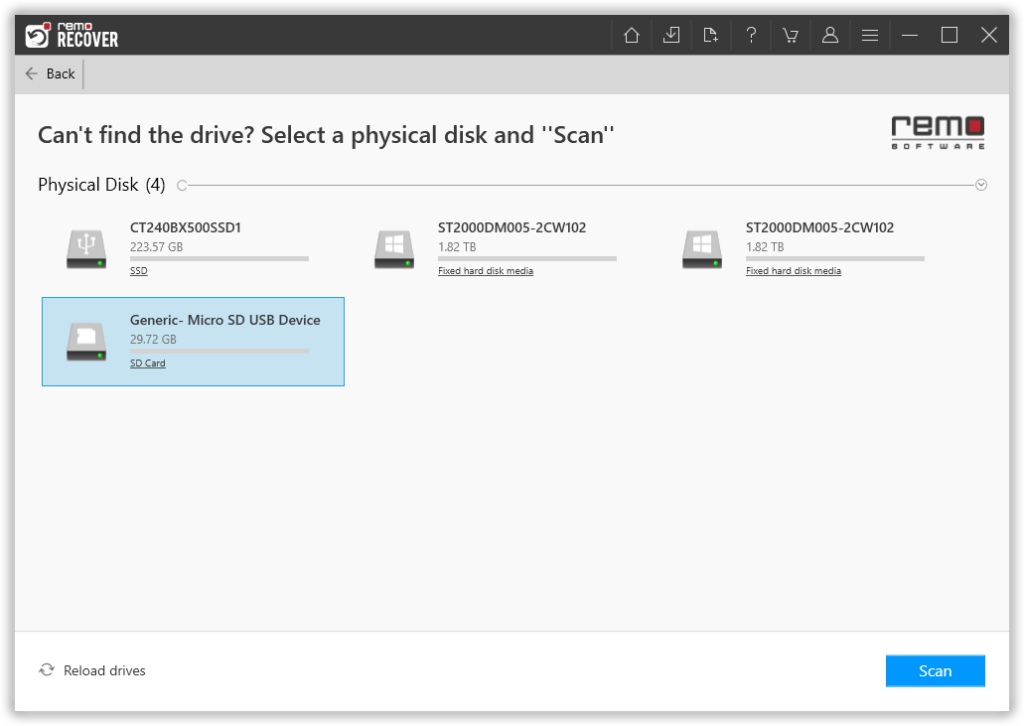
- 복구하려는 파일을 클릭하십시오 GoPro SD card 그리고 때리다 Recover
- 너는 할 수있을 것이다 Preview 복구된 파일
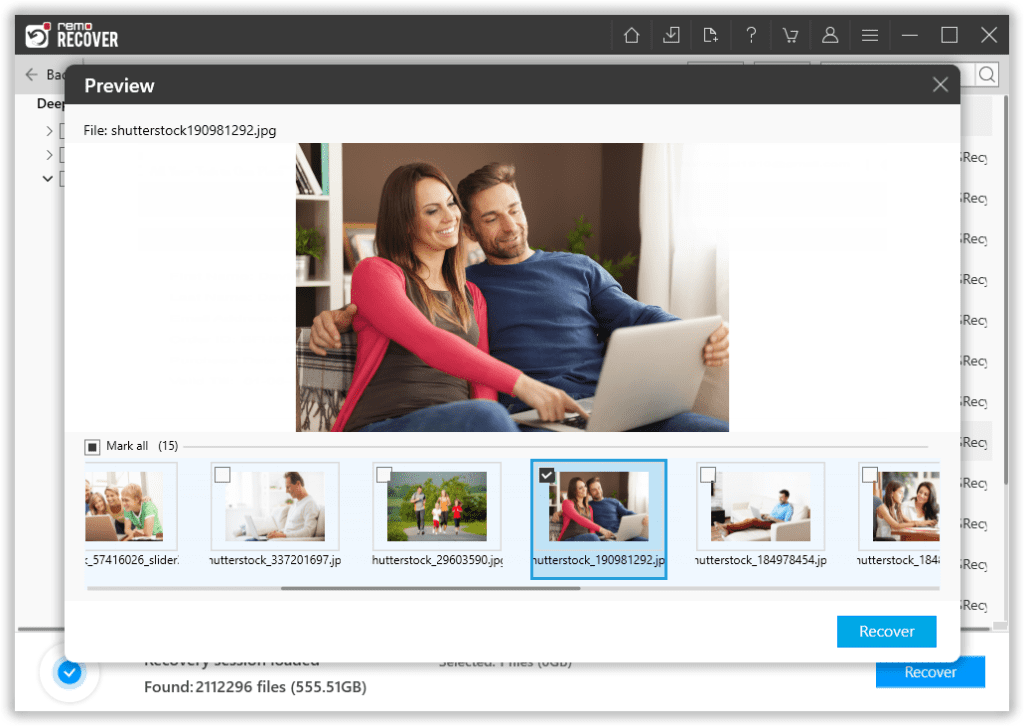
- 를 클릭하십시오 Save 복구를 저장하는 옵션
위에서 언급한 모든 방법은 GoPro SD 카드 오류로 인해 문제가 발생한 SD 카드에서 GoPro 비디오를 복구하는 데 확실히 도움이 될 것입니다. 그러나 GoPro 비디오가 손상될 가능성을 배제할 수 없습니다. 그러한 경우, 귀하의 진지한 작업이 위태로워지고 다음과 같이 조치를 취해야 합니다 신뢰할 수 있는 비디오 복구 소프트웨어의 도움으로 손상된 GoPro 비디오 파일을 신속하게 복구합니다.
SD 카드 오류는 소중한 GoPro 비디오 파일을 손상시키거나 손상시킬 수 있으며 해당 비디오를 다시 생생하게 재생하려면 Remo Repair Video를 권장합니다. Remo Repair Video는 손상된 GoPro 비디오를 쉽게 복구하는 데 도움이 되는 최고의 비디오 복구 소프트웨어입니다. 이 도구를 사용하면 Hero 9, Hero 8, Hero7, Hero6, Hero5, Hero4, Hero3, Fusion 및 Karma에서 촬영한 동영상을 복구할 수 있습니다. 지금 무료로 도구를 다운로드하여 사용해 보세요.
Remo 비디오 복구 소프트웨어는 GoPro 비디오 파일 또는 다른 카메라로 촬영한 비디오를 쉽게 복구하는 데 가장 권장되는 도구입니다. 고급 복구 알고리즘을 사용하여 Remo는 3번의 클릭만으로 모든 수준의 손상 또는 손상이 있는 비디오를 복구할 수 있습니다.
이 도구는 Hero 10, Hero 9, Hero 8, Hero7, Hero6, Hero5, Hero4, Hero3, Fusion 및 Karma에서 촬영한 동영상을 복구하는 데 도움이 될 수 있습니다.
지금 무료로 도구를 다운로드하여 사용해 보세요.
메모: GoPro 비디오 파일을 내보내는 데 문제가 있고 다음과 같은 문제가 발생하는 경우 GoPro Export 30 오류, 이 정보가 도움이 될 수 있습니다.
GoPro와 SD 카드를 더 잘 다루기 위한 중요한 팁:
- 항상 GoPro 카메라와 호환되는 SD 카드를 사용하고 있는지 확인하십시오.
- 모든 소프트웨어 업데이트로 GoPro 카메라를 최신 상태로 유지하십시오.
- 까다로운 데이터 손실을 방지하기 위해 데이터를 정기적으로 백업하십시오 메모리 카드 오류를 수정하는 방법? | 100 % 안전하고 입증 됨
- GoPro 비디오 파일을 분실했거나 손상된 경우 Remo를 시도하고 다시 가져옵니다.
결론:
액션이 많은 동영상을 촬영할 수 있는 다재다능함으로 GoPro가 인기를 얻으면서 이 GoPro SD 카드 포맷 가이드를 갖추는 것이 중요합니다. 때때로 SD 카드를 포맷한 후 복구된 비디오 파일이 재생되지 않는 경우가 있습니다. 재생에 실패한 GoPro 동영상 파일을 복구하는 방법을 알아두는 것이 좋습니다. 이 문서가 SD 카드 오류를 수정하는 데 도움이 되었는지 또는 아래 댓글 섹션에서 GoPro에서 SD 카드를 성공적으로 포맷했는지 알려주십시오.
GoPro에서 계속 오류가 발생하면 SD 카드가 기기에 제대로 삽입되었는지 확인하세요. 문제가 지속되면 SD 카드를 포맷하십시오.
GoPro에 가장 적합한 파일 시스템 형식은 exFAT 및 FAT32입니다.
에 대한
